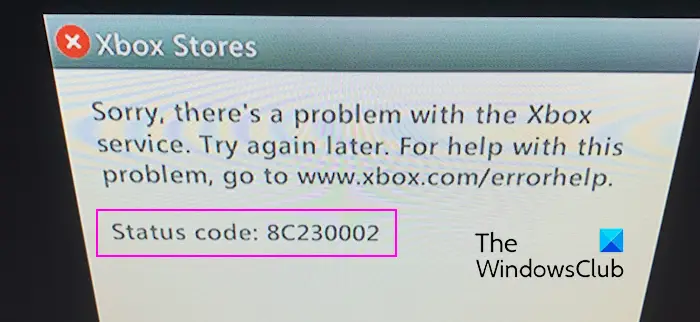Êtes-vous incapable d’acheter ou de regarder du contenu sur Xbox en raison de code d’erreur 8C230002? Certains utilisateurs continuent de recevoir cette erreur lorsqu’ils tentent d’effectuer un achat ou de regarder du contenu sur leurs consoles.
Désolé, il y a un problème avec le service Xbox. Réessayez plus tard. Pour obtenir de l’aide sur ce problème, accédez à www.xbox.com/errorhelp.
Code d’état : 8C230002
Ce code d’erreur peut être dû à un problème temporaire de serveur ou de réseau. Cependant, il peut y avoir d’autres raisons derrière cela, comme les paramètres de confidentialité du compte, le contrôle parental, etc., qui vous empêchent d’acheter ou de regarder un contenu spécifique.
Correction du code d’erreur Xbox 8C230002
Si vous obtenez le code d’erreur 8C230002 lorsque vous essayez de regarder ou d’acheter du contenu sur votre console Xbox, voici les solutions pour corriger l’erreur :
- Vérifiez l’état du serveur Xbox.
- Modifiez vos paramètres de confidentialité Xbox.
- Vérifiez les restrictions de contenu sur votre compte Xbox.
- Essayez d’acheter le contenu sur Xbox.com.
1]Vérifiez l’état du serveur Xbox
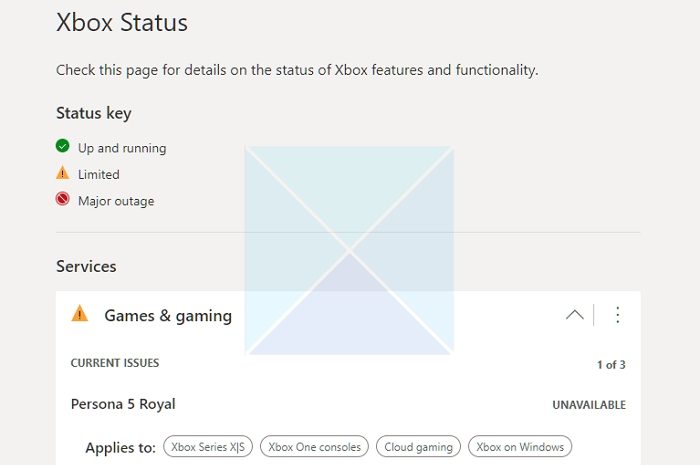
Cette erreur peut être déclenchée par un problème de serveur actuel affectant les services Xbox. Donc, avant d’essayer d’autres correctifs, vérifiez la page d’état Xbox et assurez-vous que les services Xbox sont en cours d’exécution.
2]Modifiez vos paramètres de confidentialité Xbox
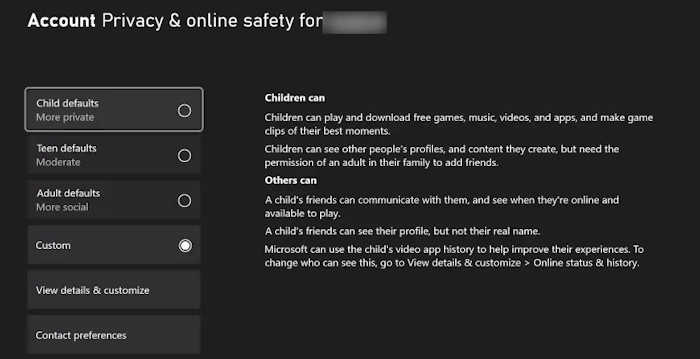
Une autre cause potentielle de cette erreur concerne les paramètres de sécurité et de confidentialité en ligne de votre compte Xbox. Certains paramètres de confidentialité peuvent vous empêcher de regarder ou d’acheter du contenu. Par conséquent, vérifiez vos paramètres et ajustez-les en conséquence pour corriger cette erreur. Voici comment procéder :
- Tout d’abord, appuyez sur le Xbox de votre manette pour ouvrir le menu Guide.
- Ensuite, accédez au Profil et paramètres > Paramètres et sélectionnez l’option Compte languette.
- Après cela, sélectionnez le Confidentialité et sécurité en ligne et cliquez sur l’option Confidentialité Xbox option.
- Maintenant, vous pouvez modifier vos paramètres par défaut pour Les défauts des adolescents (modéré) ou de préférence à Valeurs par défaut pour adultes (plus social), selon vos besoins.
- Ensuite, suivez les instructions affichées sur votre écran pour terminer le processus.
Une fois terminé, revenez à votre écran d’accueil et vérifiez si le code d’erreur 8C230002 est résolu.
Si cette erreur se produit sur le compte d’un enfant ou d’un autre membre, vous pouvez demander au compte parent d’apporter les modifications requises aux paramètres de sécurité et de confidentialité en ligne de votre compte.
Réparer: Impossible d’ajouter des amis sur Xbox.
3]Vérifiez les restrictions de contenu sur votre compte Xbox
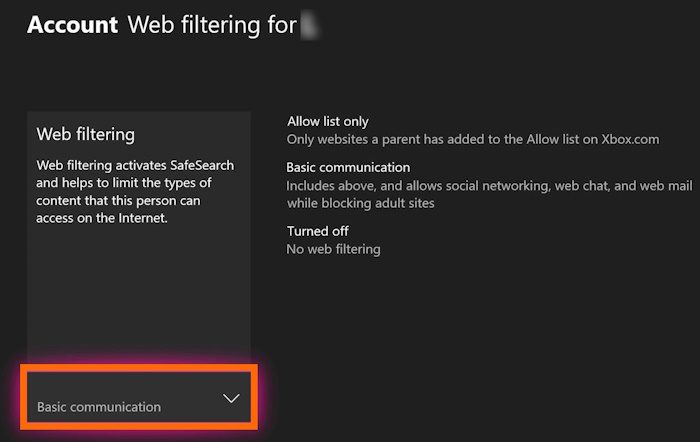
Il peut y avoir des restrictions de contenu sur votre compte, c’est pourquoi vous ne pouvez pas regarder ou acheter certains contenus sur Xbox. Il peut s’agir du filtrage Web, des restrictions d’âge ou du contrôle parental appliqué sur votre compte déclenchant cette erreur. Demandez donc à l’administrateur de votre groupe familial Xbox de lever les restrictions afin de corriger l’erreur.
Pour désactiver les options de filtrage Web sur Xbox, suivez les étapes ci-dessous :
- Tout d’abord, appuyez sur le Xbox bouton de votre manette et accédez à Profil et système > Paramètres > Compte > Paramètres familiaux.
- Maintenant, cliquez sur Gérer les membres de la famille et sélectionnez le compte cible.
- Ensuite, choisissez Filtrage Web puis sélectionnez le Éteindre option.
- Une fois terminé, vérifiez si l’erreur est résolue.
De même, vous pouvez modifier les restrictions d’âge en configurant le Accès au contenu option. Ouvrez le menu Guide, allez à Profil et système > Paramètres > Compte > Paramètres familiaux > Gérer les membres de la famillechoisissez le membre et définissez l’âge souhaité sous Accès au contenu.
Voir: Le profil actuel n’est pas autorisé à jouer sur Xbox Live.
4]Essayez d’acheter le contenu sur Xbox.com
Si vous utilisez un compte secondaire, vous pouvez utiliser Games Marketplace sur Xbox.com pour acheter du contenu.
Pour cela, ouvrez un navigateur Web sur votre PC et accédez au site Web Xbox 360 Marketplace ou Xbox Store. Ensuite, connectez-vous à votre compte Microsoft lié à votre compte Xbox. Maintenant, recherchez le jeu ou le contenu que vous souhaitez acheter ou télécharger et téléchargez-le. Ensuite, vérifiez votre console Xbox dans la section Téléchargements actifs ; le jeu devrait être téléchargé sur votre console.
Si l’erreur persiste, vous pouvez contacter l’équipe d’assistance Xbox pour obtenir l’aide nécessaire.
Lire: Erreur Xbox Live 80151912, la console ne peut pas se connecter.
Comment corriger le code d’erreur 80182300 sur Xbox 360 ?
Pour corriger le code d’erreur 80182300 sur Xbox 360, vous pouvez acheter du contenu sur Marketplace.Xbox.com. Si l’erreur persiste, mettez à jour vos informations de facturation account.microsoft.com, puis voyez si vous pouvez acheter du contenu. Si l’erreur se produit sur Xbox One ou Xbox Series X|S, vérifiez l’état de la Xbox, réinstallez l’application ou le jeu problématique ou réinitialisez votre contrôle pour corriger l’erreur.
Qu’est-ce que le code d’erreur 0x87e5002 sur Xbox ?
Le code d’erreur 0x87e5002 sur Xbox se produit lors de l’ouverture d’un jeu. Une fois déclenché, vous recevrez un message « Quelque chose s’est mal passé ». Pour résoudre ce problème, vous pouvez effectuer une actualisation du système, redémarrer votre console ou réinitialiser votre console aux paramètres d’usine.
Maintenant lis: Corrigez les codes d’erreur Xbox 80A4000B, 80A40004 ou 876C0104.